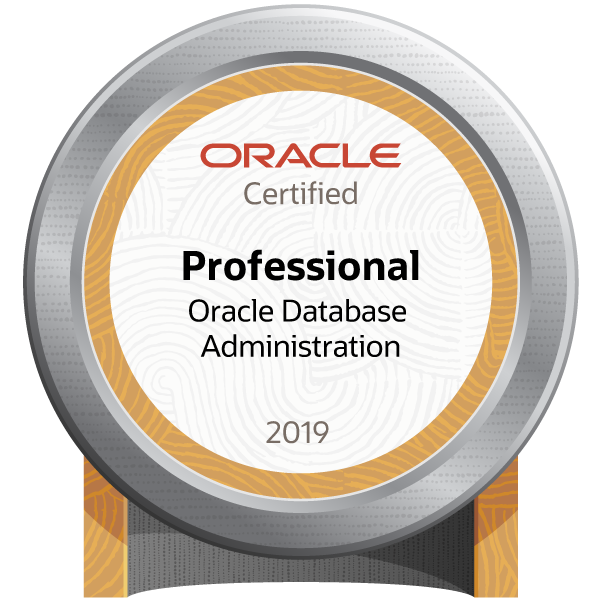2022.11.10 기준 오라클 리눅스 9에서는 preinstall을 지원하지 않기에, 오라클 리눅스 8.6으로 설치를 진행한다.
https://yum.oracle.com/oracle-linux-isos.html
Oracle Linux ISOs | Oracle, Software. Hardware. Complete.
Oracle Linux Installation Media Download Oracle Linux ISOs
yum.oracle.com
1. Oracle VM VirtualBox 설치

OS 환경에 알맞게 Window hosts판이나 Mac판을 설치하면 된다.
2. Oracle Linux 8.6 설치


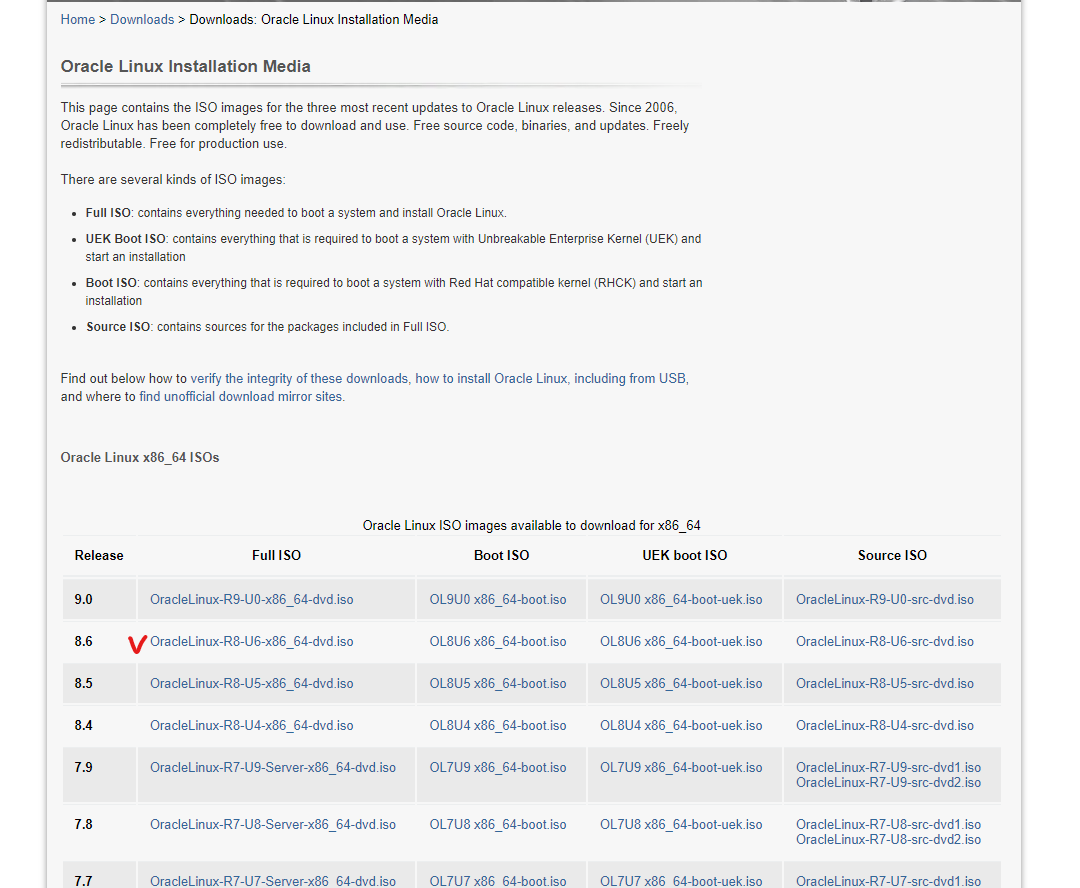
3. Oracle VM VirtualBox를 실행하여 버츄얼박스를 새로 생성하기
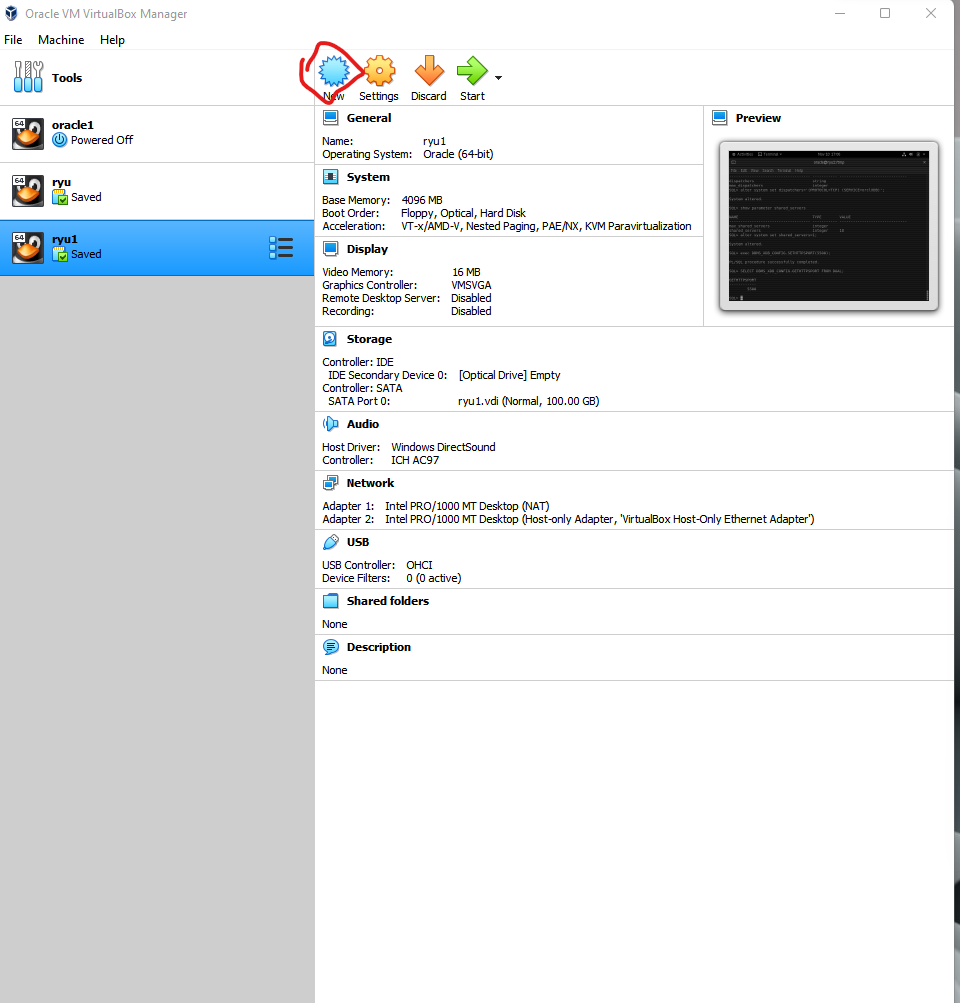
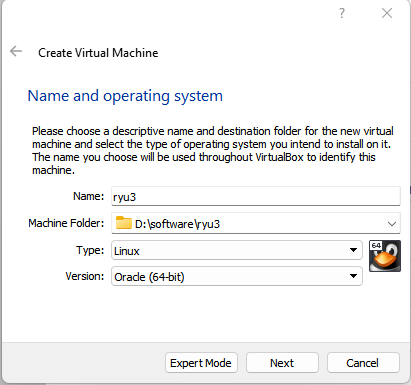
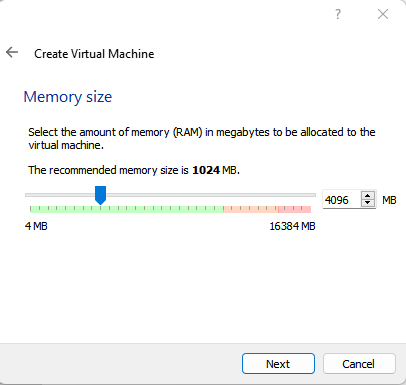

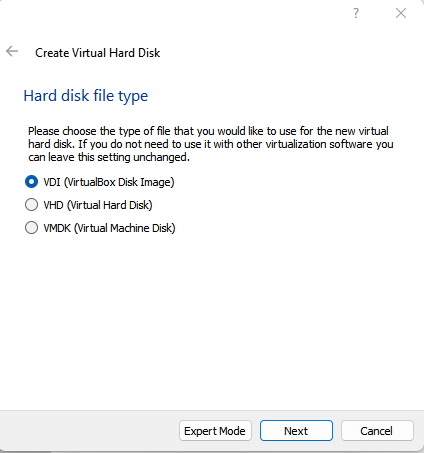
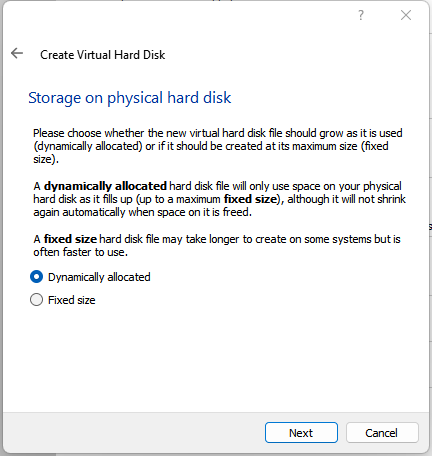
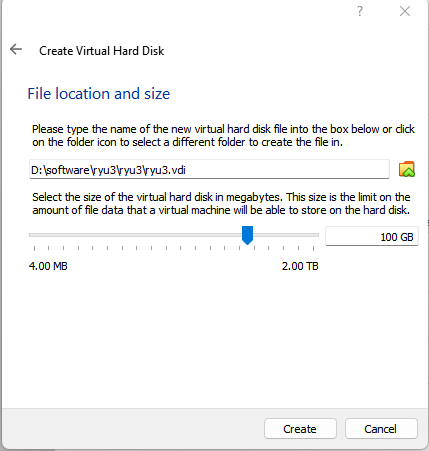


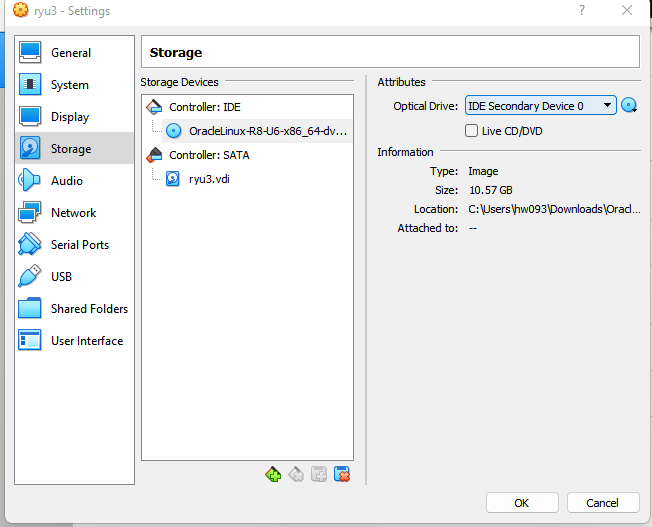
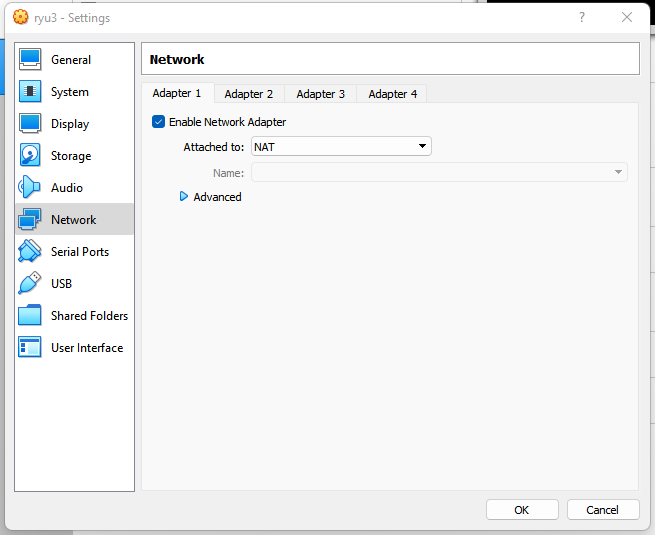
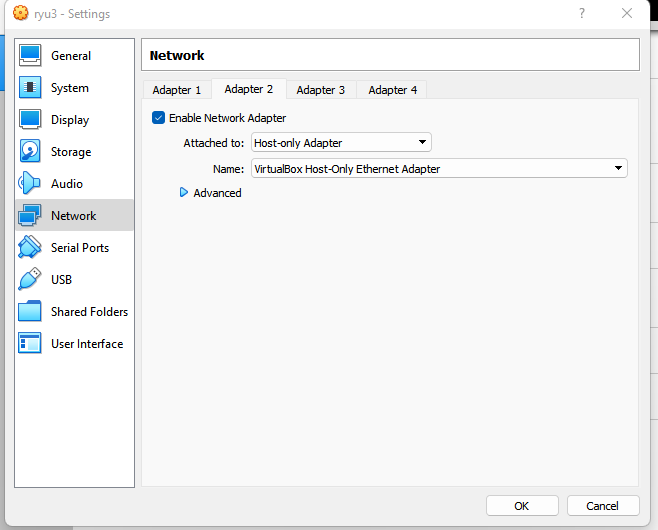
4. 버츄얼 박스 실행 후 오라클 리눅스 설치
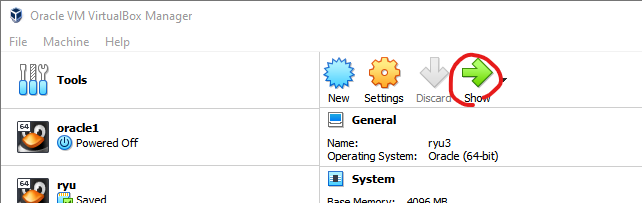
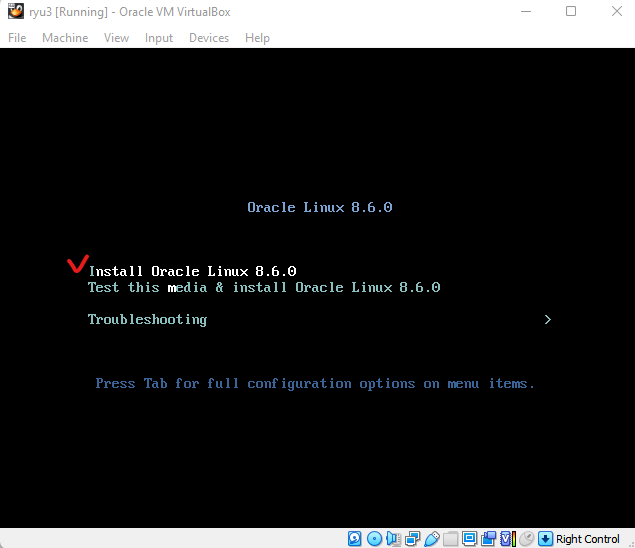
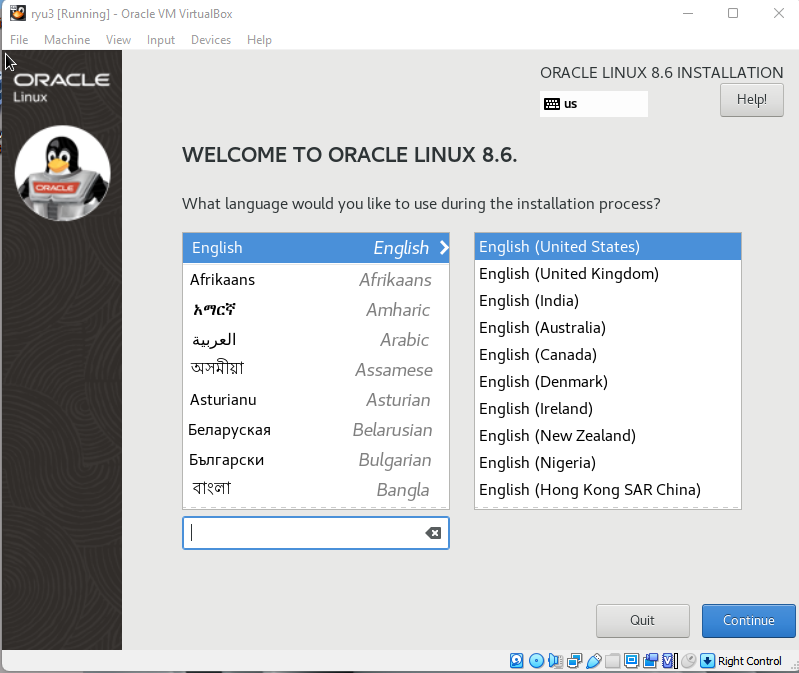
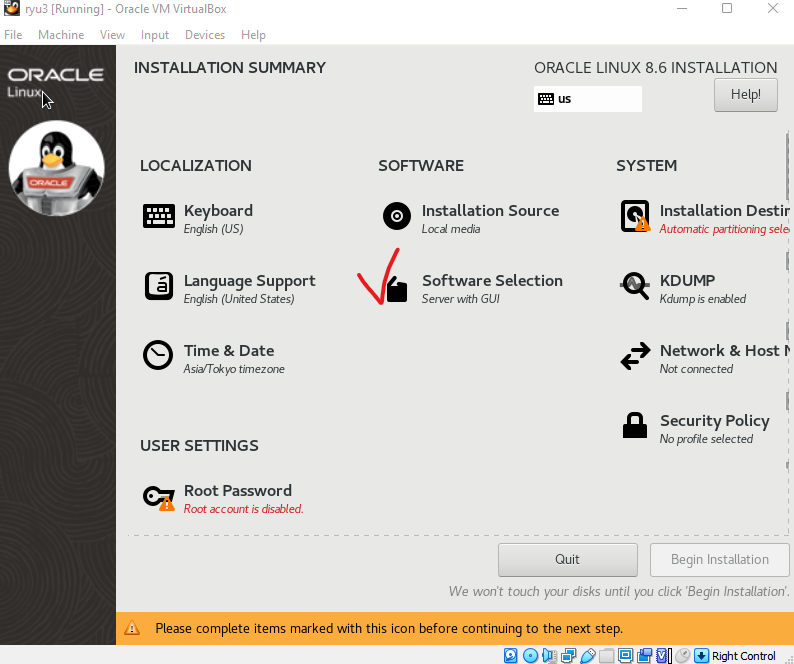
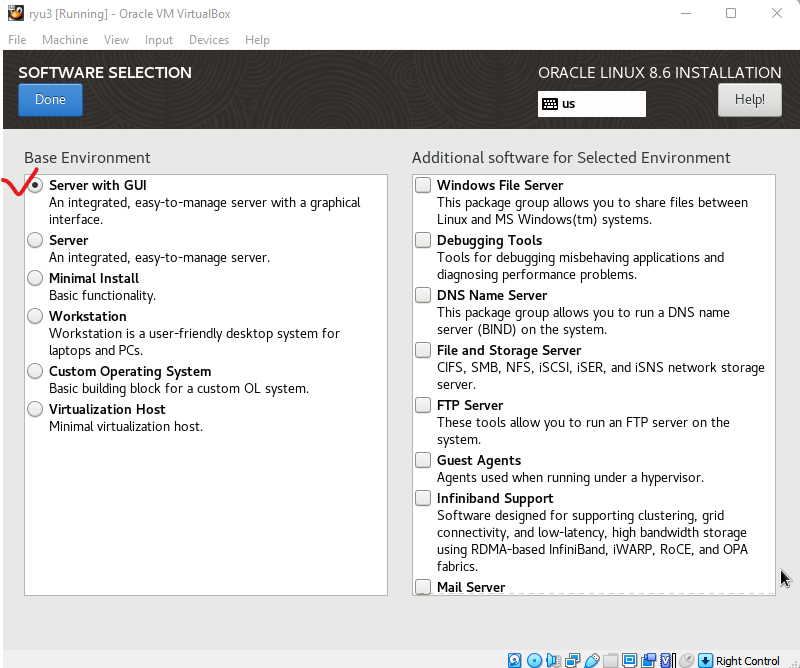
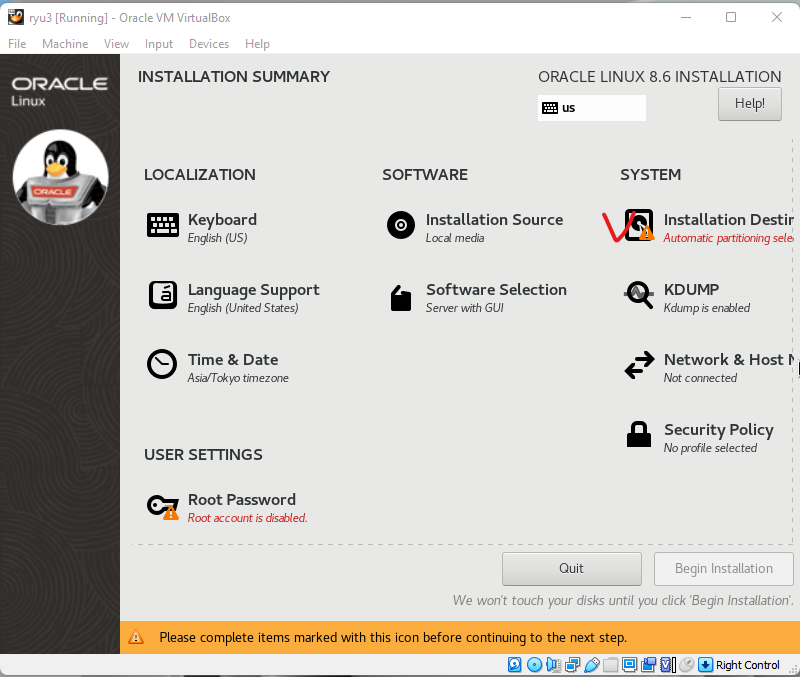
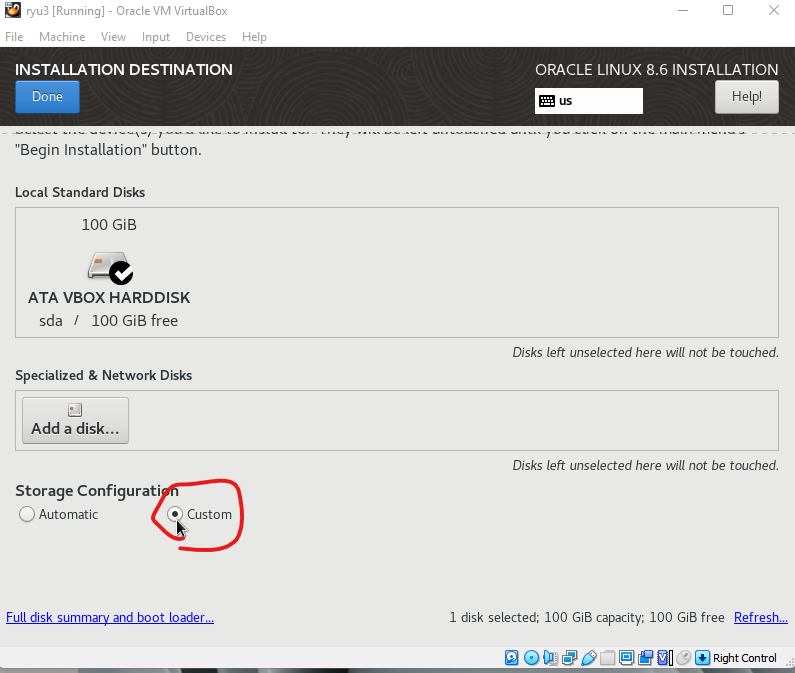
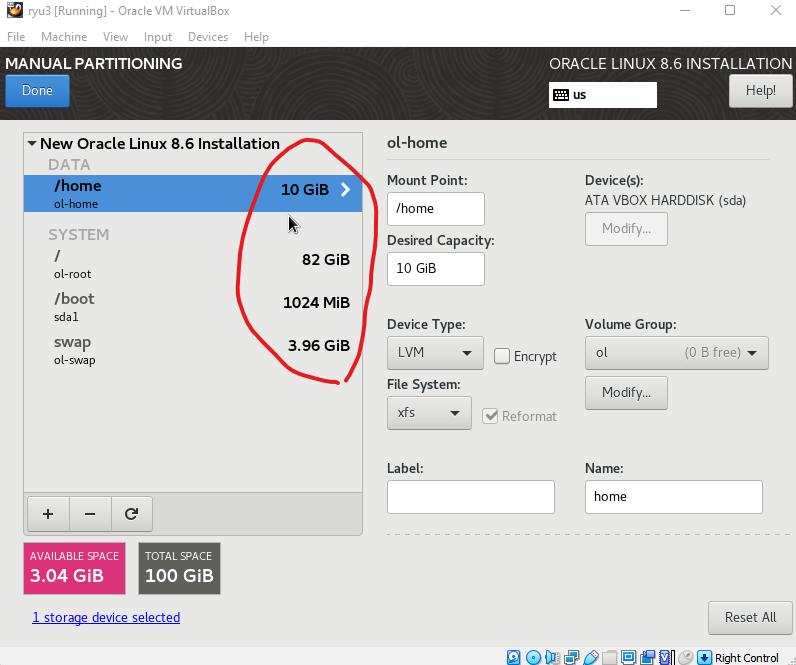
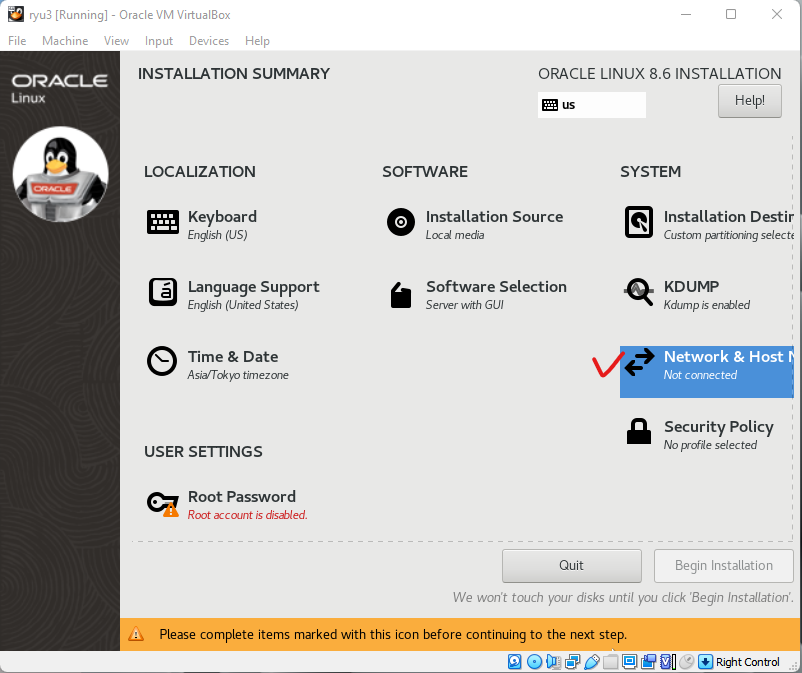

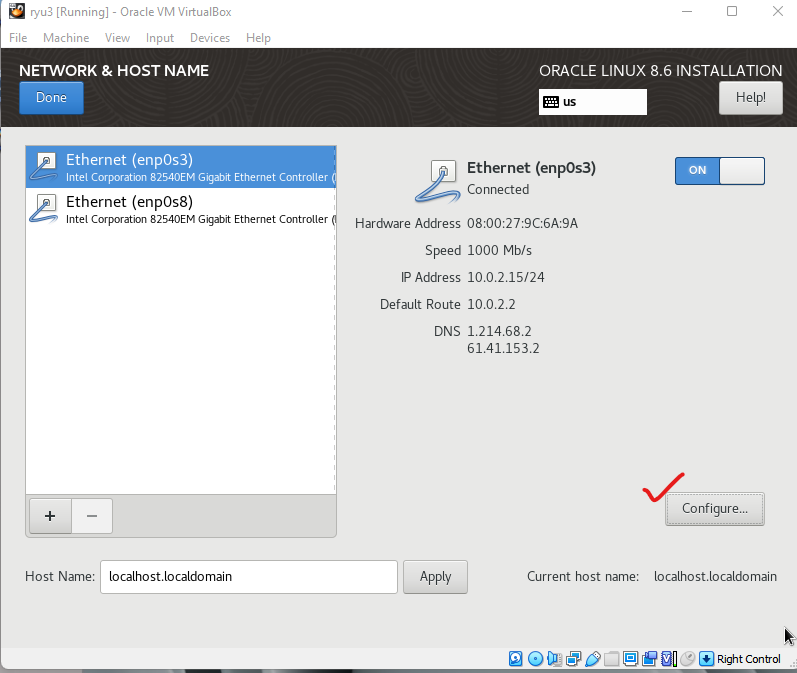
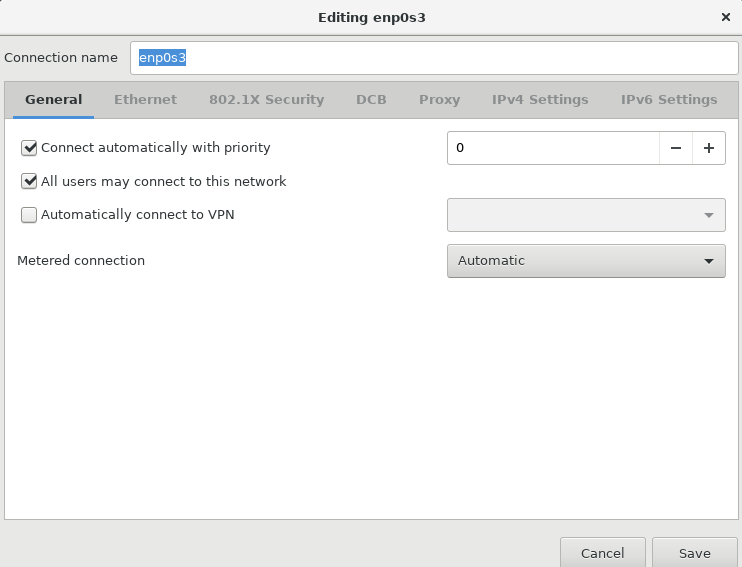
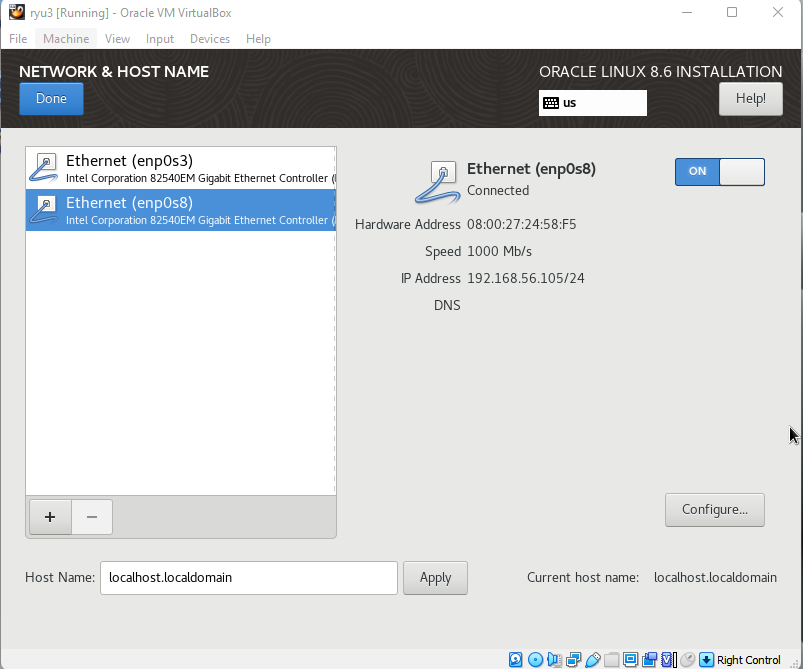
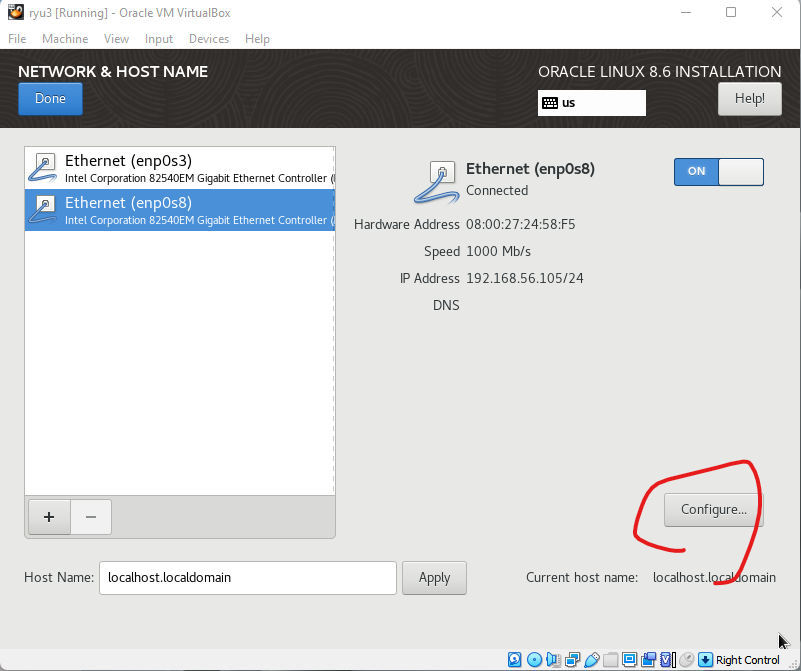
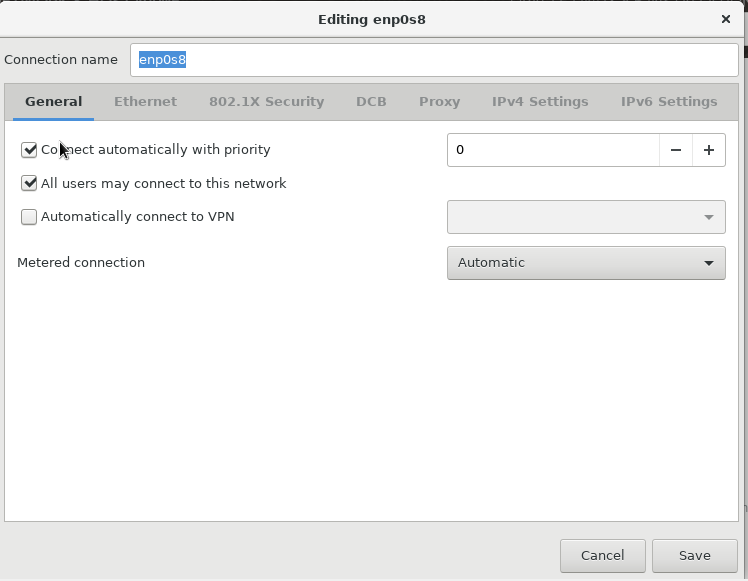
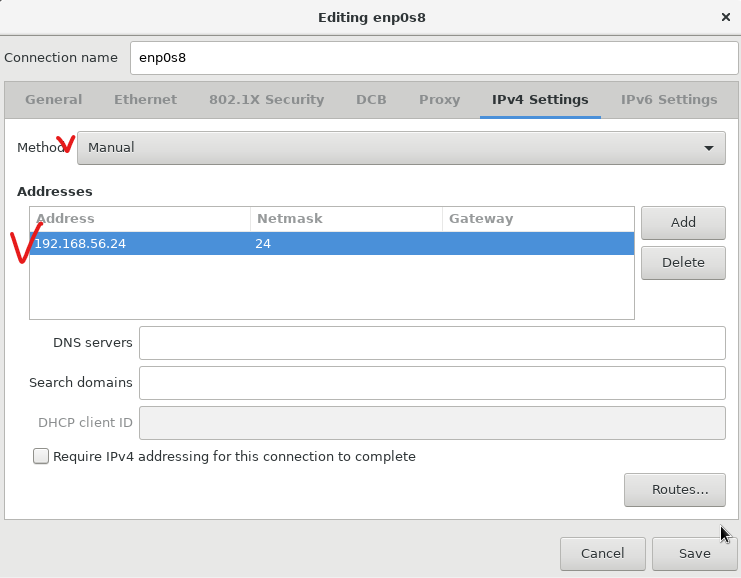
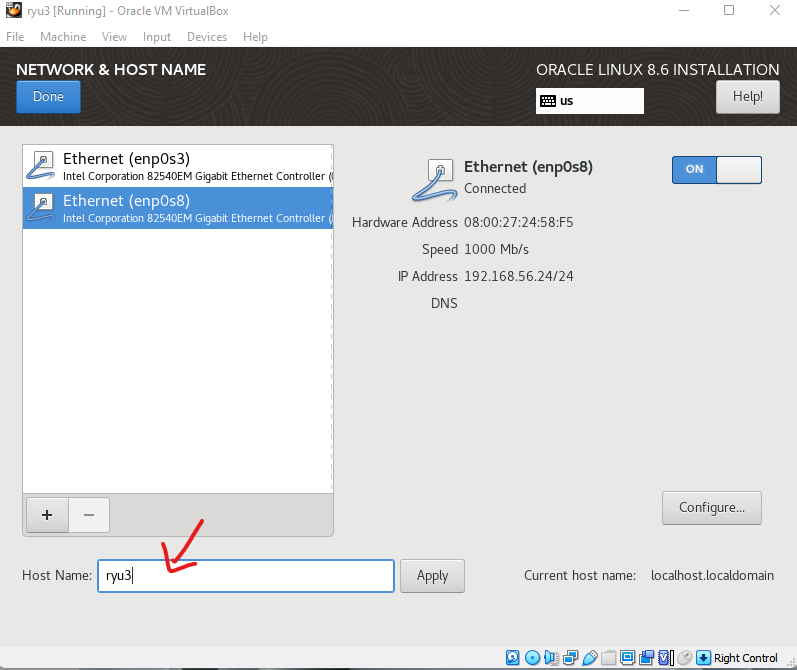
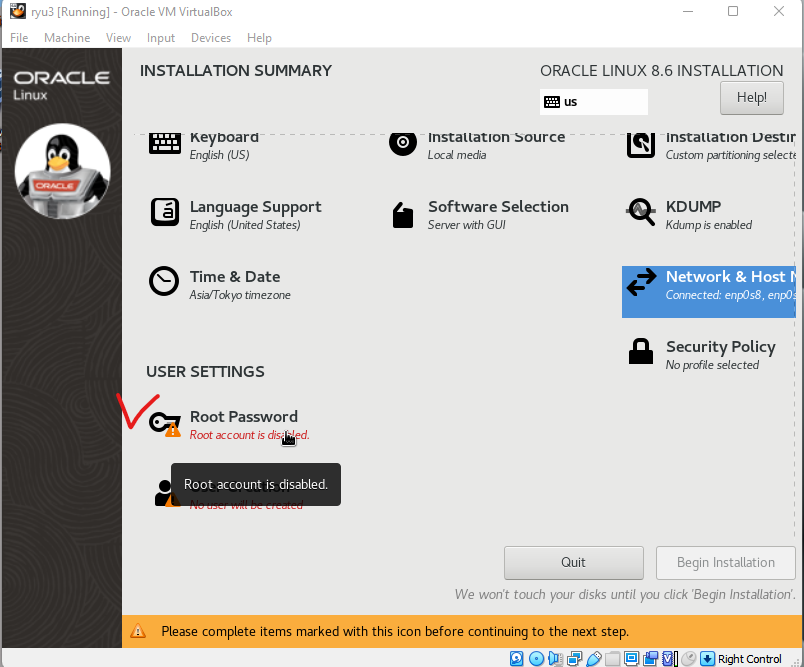
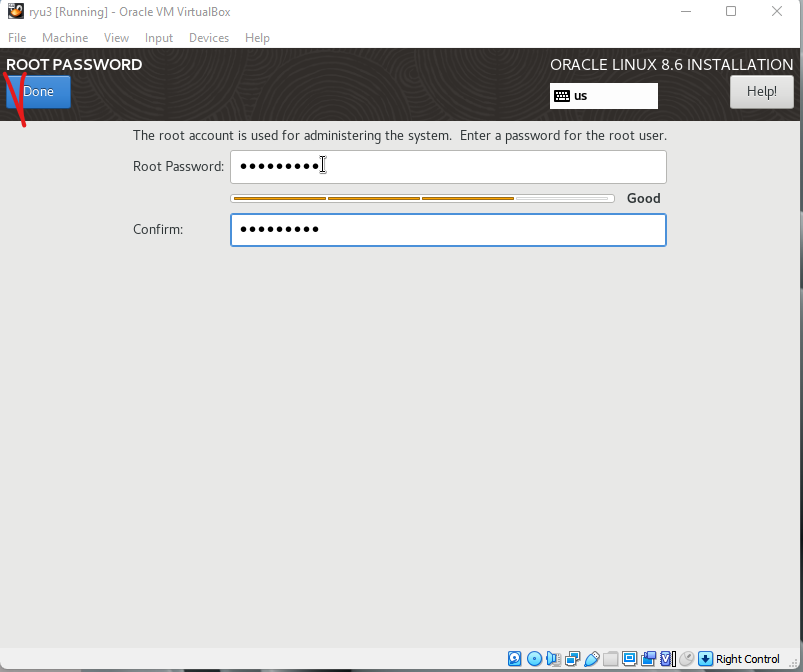
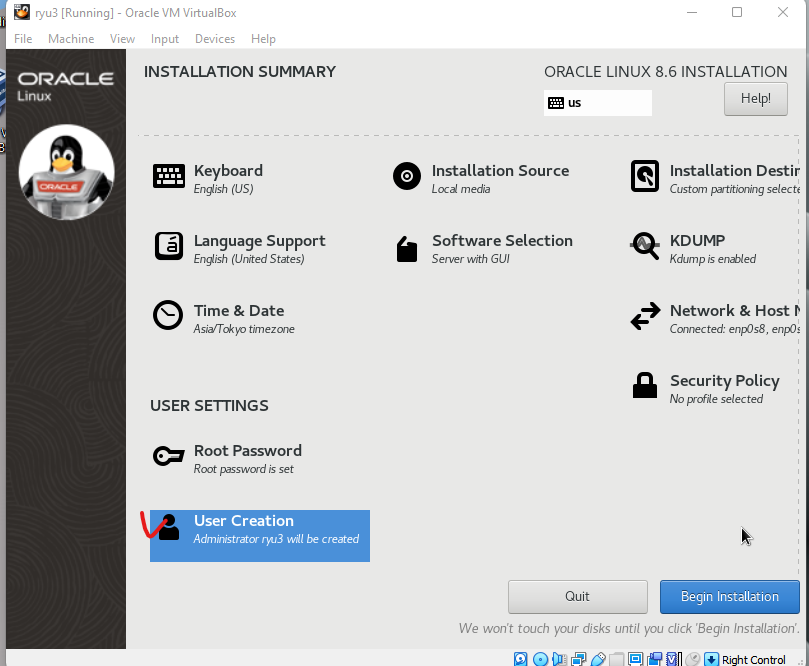
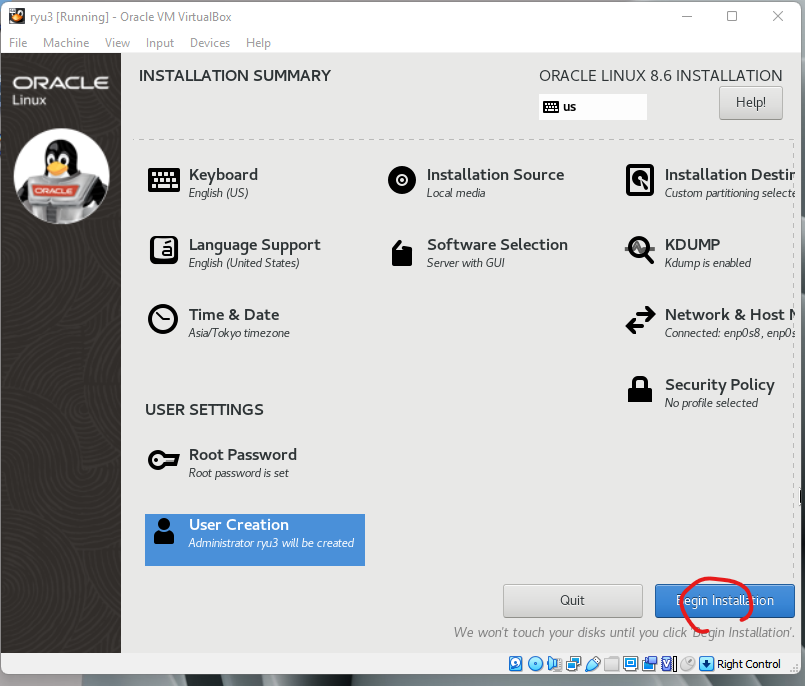
설치가 완료될 때까지 대기 후 리부트로 재실행하면 된다.
'Oracle > Oracle Software' 카테고리의 다른 글
| V$ Performance Views (0) | 2023.06.27 |
|---|---|
| Oracle Database에서 사용자별 권한을 확인하는법 (1) | 2023.03.12 |
| Oracle Database에서 View 리스트 확인하는법 (1) | 2023.03.12 |
| 오라클 Weblogic 설치 (0) | 2023.01.09 |
| 오라클 리눅스 8.6에서 오라클21C 설치하기(2) (0) | 2022.12.18 |